Πώς να απενεργοποιήσετε την αυτόματη δημιουργία αντιγράφων ασφαλείας των φωτογραφιών στο Android σε ένα λεπτό
Η Google παρέχει μια ποικιλία λειτουργιών, όπως δημιουργία αντιγράφων ασφαλείας φωτογραφιών. Βοηθά έναν χρήστη να εξασφαλίσει την αποθήκευση των εικόνων. Ακόμα κι αν ακούγεται καλό, πρέπει να καταλάβουμε πού δημιουργούνται αντίγραφα ασφαλείας αυτών των εικόνων; , Αντιμετωπίζουν τέτοιες αποθηκευμένες εικόνες απειλή ή παραβίαση ασφαλείας; Κ.λπ. Οι απαντήσεις είναι αρκετά απλές. Οι φωτογραφίες αποθηκεύονται στο σύννεφο και διατηρείται από Google . Η αυτόματη δημιουργία αντιγράφων ασφαλείας Google έχει πλεονεκτήματα καθώς και μειονεκτήματα. Μόλις επιλέξετε να ανεβάσετε και να αποθηκεύσετε τις εικόνες στο cloud, το κινητό τηλέφωνο ή το tablet σας θα ανεβάσει αυτόματα όλες τις εικόνες που είναι αποθηκευμένες στο τηλέφωνό σας. Μπορεί να γνωρίζετε ή να μην το γνωρίζετε αυτό. Οι περισσότεροι από τους χρήστες δεν γνωρίζουν τις πιθανότητες ευπάθειας σε τέτοιες μεταφορτωμένες εικόνες. Ορισμένες περιπτώσεις αναφέρονται έτσι ώστε οι μεταφορτωμένες εικόνες να χρησιμοποιούνται κατά λάθος. Προσοχή λοιπόν ... Εάν χρησιμοποιείτε ήδη τη λειτουργία αυτόματης δημιουργίας αντιγράφων ασφαλείας του Google και έχετε ανεβάσει τόνους εικόνων στο cloud. Μην ανησυχείς !. Μπορείτε να απενεργοποιήσετε την επιλογή αυτόματης δημιουργίας αντιγράφων ασφαλείας σε χρόνο μηδέν. Αυτό που θέλετε να κάνετε είναι απλό.
Διαβάστε επίσης: - 6 μυστικές συμβουλές και κόλπα του Google Drive
Πώς να απενεργοποιήσετε την αυτόματη δημιουργία αντιγράφων ασφαλείας των φωτογραφιών στο Android
Βήμα 1 : Ανοίξτε την εφαρμογή Φωτογραφίες Google. Μπορείτε να το βρείτε στο μενού ή στο πρόγραμμα περιήγησης της εφαρμογής σας με το παρακάτω εικονίδιο.

βήμα 2 : Μόλις ανοίξετε την εφαρμογή, θα λάβετε το ακόλουθο παράθυρο.

Βήμα 3: Στη συνέχεια, ανοίξτε το μενού πλοήγησης. Για αυτό πατήστε το εικονίδιο που βρίσκεται στην επάνω αριστερή γωνία του παραθύρου όπως φαίνεται παραπάνω.

Κάντε κλικ στις «ρυθμίσεις».
Βήμα 4 : Από το παράθυρο που εμφανίζεται, επιλέξτε 'δημιουργία αντιγράφων ασφαλείας και συγχρονισμός' που εμφανίζεται ως η πρώτη επιλογή στη λίστα.

Βήμα 5: Τώρα λαμβάνετε το παράθυρο 'δημιουργία αντιγράφων ασφαλείας και συγχρονισμός'. Εκεί μπορείτε να απενεργοποιήσετε το διακόπτη για να απενεργοποιήσετε τη δυνατότητα αυτόματης δημιουργίας αντιγράφων ασφαλείας.
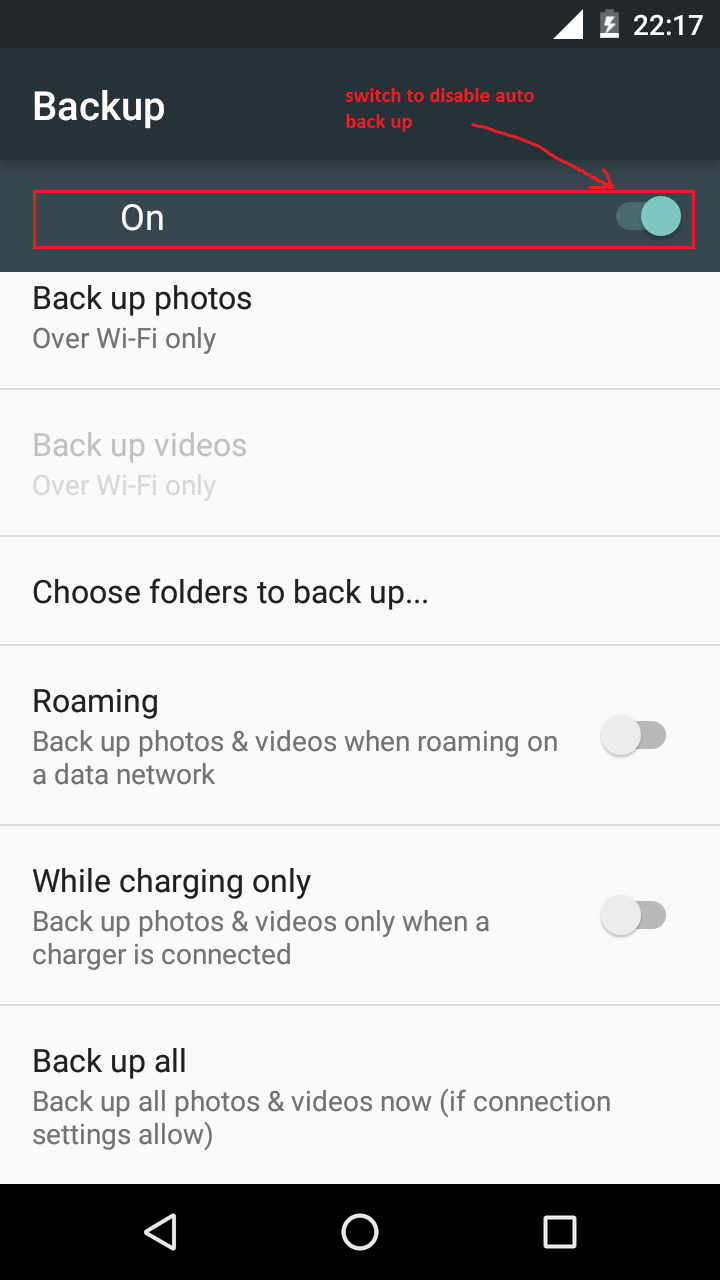
Αυτό είναι όλο !! . Από τώρα και στο εξής οι εικόνες σας δεν θα μεταφορτώνονται αυτόματα, εκτός εάν ζητήσετε από το σύστημα να το κάνει. Εκτός από την απενεργοποίηση ολόκληρης της λειτουργίας αυτόματης δημιουργίας αντιγράφων ασφαλείας, μπορείτε να επιλέξετε τους συγκεκριμένους φακέλους που θα μεταφορτωθούν και να παραμείνουν στο cloud. Για αυτό πλοηγηθείτε στο αντίγραφο ασφαλείας & συγχρονισμός -> επιλέξτε φακέλους για δημιουργία αντιγράφων ασφαλείας. Στη συνέχεια, επιλέξτε τους φακέλους που θέλετε να ανεβάσετε. Χρησιμοποιώντας αυτήν τη δυνατότητα μπορείτε να έχετε ένα εμπόδιο μεταξύ των κορυφαίων ιδιωτικών και ιδιωτικών αρχείων σας.

Εάν έχετε επιλέξει ορισμένους φακέλους για αυτόματη μεταφόρτωση, μπορείτε επίσης να επιλέξετε πότε θα ανεβάσετε τα αρχεία.
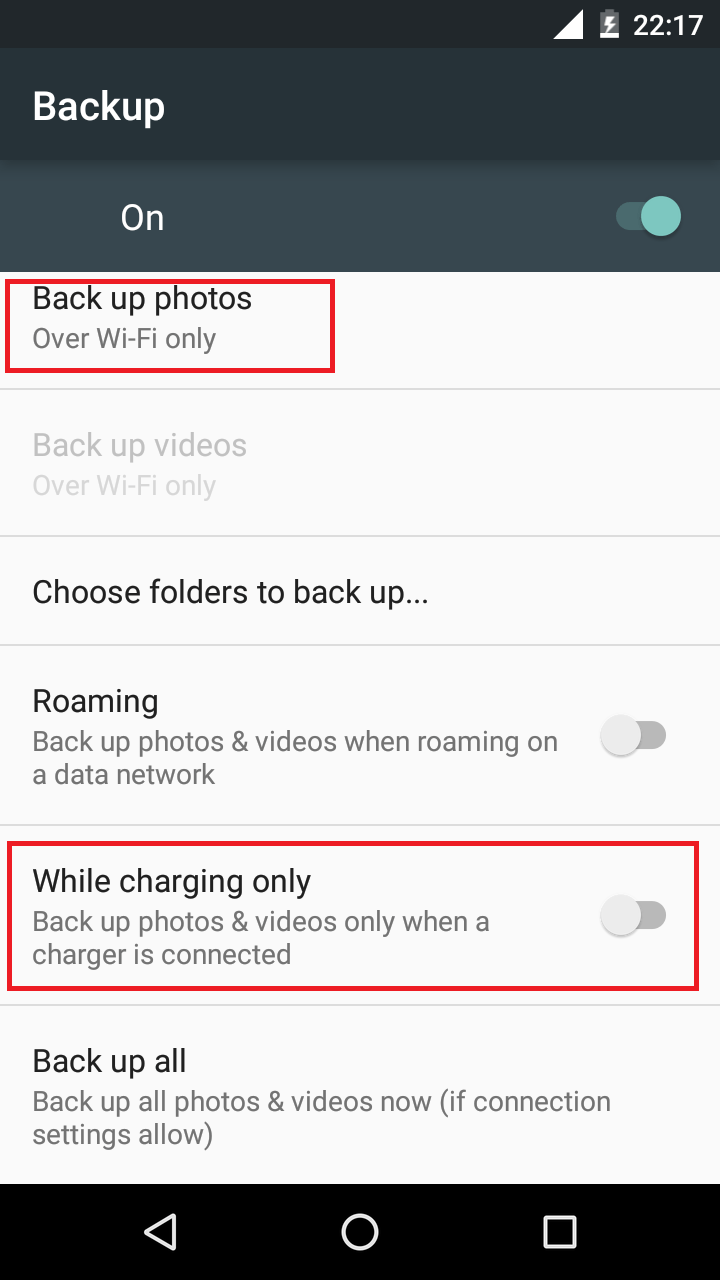
Κατά τη γνώμη μου, η μεταφόρτωση επιλεγμένων αρχείων θα είναι μια πιο ασφαλής προσέγγιση σε αντίγραφα ασφαλείας. Γιατί αν χάσουμε το gadget μας, δεν θα χάσουμε ξαφνικά όλα τα αρχεία. Μπορούμε να τα ανακτήσουμε από το cloud χρησιμοποιώντας το καταχωρημένο αναγνωριστικό e-mail.
Λατρεύω τη μάθηση ...
Συνιστάται για εσένα: